안녕하세요 모두의 노드 기린입니다.

지난번 글에 이어서 Artela 노드 셋업 2부입니다.
몇가지 문제가 좀 있어서 해결하고 정리해서 2부를 작성하려 했으나 시간이 너무 길어지고 있네요.
아직 Validator 등록 후 홈페이지 Inactive 항목에 모니커가 뜨지 않는 문제가 있는데, 이는 조금 더 찾아보겠습니다.
이어서 진행해보겠습니다!
Step13. Sync 상태 확인하기 & Faucet 추가 수령
13-1)Catching_up 이 false로 바뀐 것을 확인하고 다음을 진행해주세요.
|
#현재 싱크상태 확인하기
|
|
artelad status 2>&1 | jq .SyncInfo
|

13-2) Step12에서 Disocord에서 ART Faucet을 수령했었는데요, 6시간 주기로 받을 수 있는데 Block Sync가 보통 15시간 이상 걸리므로 재수령 대기시간이 지나셨을 겁니다. 추가로 다시 하나 수령해줍시다!
(Step12 참고하시라고 복사해놓았습니다.)
12-1)디스코드로 가서 입장 후에 Verify를 진행합니다.
https://discord.com/invite/artela
12-2)좌측 메뉴 중 testnet-faucet을 클릭
12-3) $request EVM호환주소 입력하여 Faucet 받기
예시) $request 0x080890xxxxxxxxxxxxxxxxx
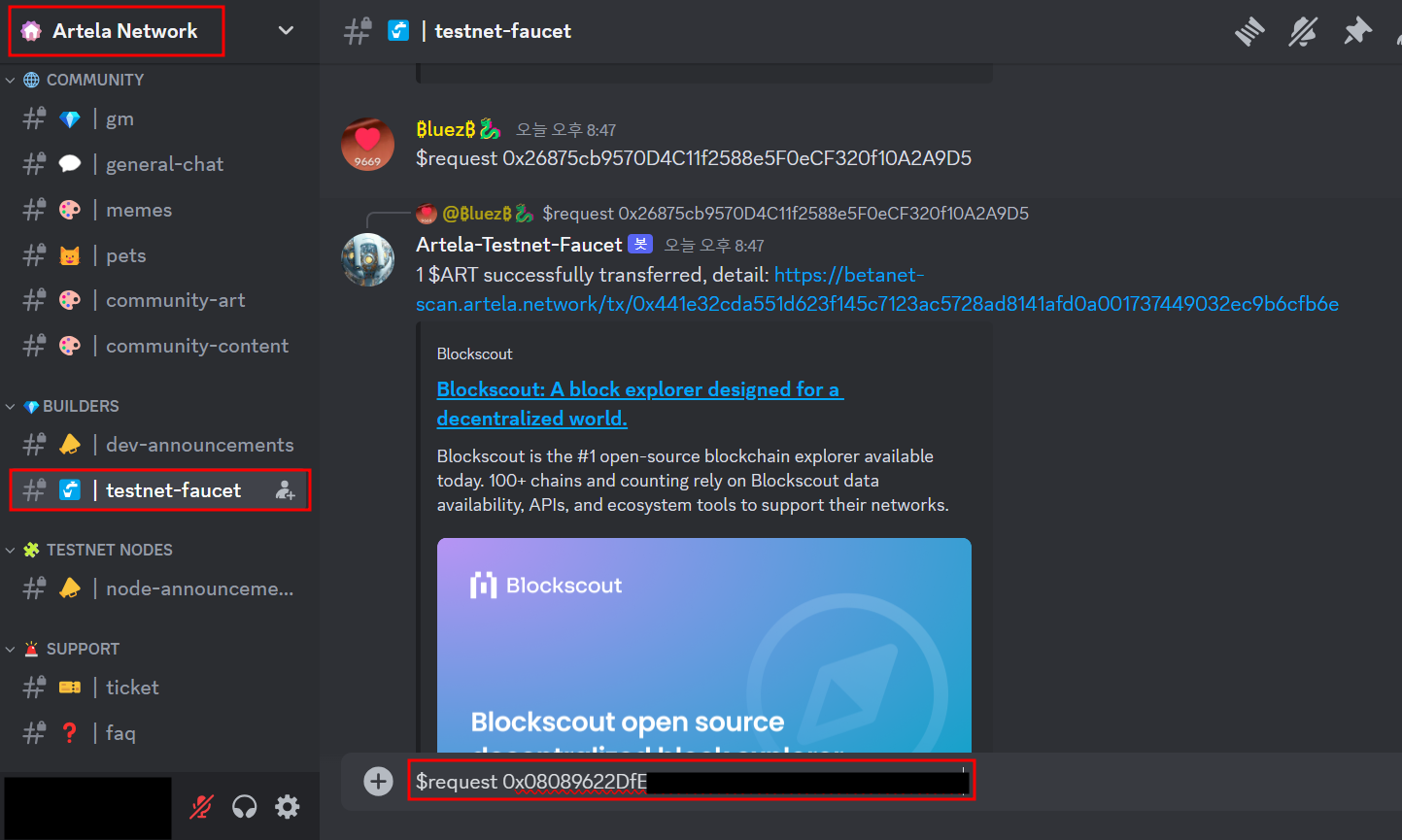
Step14. Validator 설정하기
이제 Validator 등록을 진행해 보겠습니다.
|
#Validator 설정# @주의@ 전부 한번에 입력
|
|
artelad tx staking create-validator \
|
|
--amount="1000000000000000000uart " \
|
|
--pubkey=$(artelad tendermint show-validator) \
|
|
--moniker="@모니커입력@" \
|
|
--website="@본인 웹사이트주소 입력@" \
|
|
--details="@본인 노드 설명 입력@" \
|
|
--commission-rate="0.10" \
|
|
--commission-max-rate="0.20" \
|
|
--commission-max-change-rate="0.01" \
|
|
--min-self-delegation="1" \
|
|
--gas="200000" \
|
|
--chain-id="artela_11822-1" \
|
|
--from=@본인지갑이름 입력@
|
(참고로 1000000000000000000uart 가 1art 입니다.)
|
#Validator 설정 예시
|
|
artelad tx staking create-validator \
|
|
--amount="1000000000000000000uart " \
|
|
--pubkey=$(artelad tendermint show-validator) \
|
|
--moniker="SNG111" \
|
|
--website="https://modu-node.tistory.com" \
|
|
--details="Node operating review blogger" \
|
|
--commission-rate="0.10" \
|
|
--commission-max-rate="0.20" \
|
|
--commission-max-change-rate="0.01" \
|
|
--min-self-delegation="1" \
|
|
--gas="200000" \
|
|
--chain-id="artela_11822-1" \
|
|
--from=SNG111
|

위와 같이 입력시에 다음과 같이 기존에 설정했던 비밀번호 입력창이 나옵니다.
본인 비밀번호를 입력하고, confirm transaction~?이 나오면 y를 눌러줍니다.

다음과 같이 transaction hash가 나오면 성공입니다.

Step15. Validator 정보 확인하기
(참고로 Step14 등록 후 정보가 동기화 되기 까지 1~2시간 정도 걸렸던 것 같습니다.)
https://test.explorer.ist/artela/
240317 업데이트 : 위 사이트는 더이상 작동하지 않습니다. 아래 사이트에서 Validator 정보 확인하시면 됩니다.
https://explorer.theamsolutions.info/artela-test/staking
우측 상단 돋보기에서 본인의 지갑 주소를 검색하면 아래와 같이 delegation 현황이 나오게 됩니다.(art로 시작하는 주소)
아래와 같이 나오면 Validator 등록이 완료되었습니다.

Step16. 추가 faucet staking
Faucet은 현재 6시간마다 한번씩 받을 수 있는데요, 아래 명령어를 통해 1개를 받을때 추가적으로 delegation 할 수 있습니다. 만약 모았다가 한번에 하시려면 uart 개수를 조절해주시면 됩니다.
(참고로 1000000000000000000uart 가 1art 입니다.)
| #추가 Staking |
|
artelad tx staking delegate $(artelad keys show 본인주소 --bech val -a) 1000000000000000000uart --from "지갑이름" --chain-id artela_11822-1 --gas 300000 --node tcp://localhost:26657 -y
|
| ###예시### |
|
artelad tx staking delegate $(artelad keys show art1eexxxxxxxxxxxxxxxxxxxxxxxxxxxx --bech val -a) 1000000000000000000uart --from "SGxxxx" --chain-id artela_11822-1 --gas 300000 --node tcp://localhost:26657 -y
|
다음과 같이 Txhash가 나오면 추가적인 delegation이 완료되었습니다.

Explorer에서 주소 검색시 기존 1개 →2개로 수량이 잘 늘어난 것을 확인 할 수 있습니다.

Step17. Private key 백업하기
Private key를 백업해두어야 노드에 문제가 생겼을 떄 복구 할 수 있습니다. 다음 명령어를 통해 나오는 내용들을 백업해두세요!
|
#Private key 백업하기
|
|
nano ~/.artelad/config/node_key.json
|
| 백업 후 Ctrl+X →Y →엔터 |
|
#Validator 주소 Private key 백업하기(
|
|
nano ~/.artelad/config/priv_validator_key.json
|
| 백업 후 Ctrl+X →Y →엔터 |
|
#EVM 호환주소 백업 및 메타마스크에 추가해 편하게 관리하기
|
|
artelad keys unsafe-export-eth-key 본인지갑이름
|
위 명령어 입력시 다음과 같이 EVM Private key를 받게됩니다.

메타마스크 실행 후 네트워크를 Artela로 바꾸기 → 상단의 계정 이름 옆 아래 화살표 클릭
→ add account or hardware wallet → 계정가져오기 → 위에서 받은 private key 앞에 0x를 붙여서 복사해 준 후 가져오기
이 과정을 거치면 아래 첫 사진처럼 ART가 메타마스크에서 보이게 됩니다.



현재까지 진행사항은 여기까지 입니다.
추가 내용 있으면 이 글에 업데이트 드릴게요!
제 글은 Medium의 ilaNihas 님의 글을 바탕으로 테스트 진행하며 작성되었습니다.
https://medium.com/@ilaNihas/artela-network-a-step-by-step-guide-to-node-setup-c25e76bd1b3e
(명령어 축약이나 npm 최신화 등 코드에서 수정이 필요했던 부분들은 차이가 있습니다.)
혹시 중간에 막히거나 어려운 점 있으시다면 아래 텔레그램방으로 공유 주세요.
긴 글 읽어주셔서 감사합니다!
블로그 주소 : https://modu-node.tistory.com/
인스타그램 : https://www.instagram.com/trader_sng/
텔레그램(모두의 노드) : https://t.me/modu_node/
'노드 운영' 카테고리의 다른 글
| DeMR노드 - Phase3 Treasure Hunt 관련 정리 (0) | 2024.08.07 |
|---|---|
| Ritual 3부_0.2.0 버전 업데이트 가이드 (0) | 2024.04.01 |
| Ritual 2부_가스비 과다지출 해결 (2) | 2024.03.12 |
| (1부)극초기 선점가능! Artela 노드 가이드 (5) | 2024.03.05 |
| 사람들이 모르는 Grass 모바일 채굴 꿀팁(단순 키위브라우저 사용아님!) (6) | 2024.03.05 |



